Kā izmantot Google palīgu, lai lasītu vietnes pārlūkā Chrome

Google palīgs atbalsta tīmekļa lapu lasīšanu pārlūkprogrammā Chrome, un lietotāji var pielāgot lasīšanas ātrumu, lasīt ātri vai lasīt lēni.

Virtuālais palīgs Google palīgs nesen tika atjaunināts, lai pievienotu tīmekļa lapu lasīšanas funkciju, lai lietotāji varētu sekot līdzi, veicot citas darbības. Teksta pārvēršanas runā tehnoloģija mūsdienās ir ļoti populāra, un ir daudz lietojumprogrammu, kas palīdz mums lasīt tekstu, nevis pašiem lasīt katru vārdu un teikumu. Šī jaunā vietņu lasīšanas funkcija ir atjaunināta Google asistentam, lai lietotāji to varētu izmantot, kad vien vēlas. Turklāt mēs varam arī mainīt lasīšanas ātrumu, ātri vai lēni, atkarībā no nepieciešamības uzmanīgi klausīties saturu vai vienkārši to lasīt. Tālāk esošajā rakstā ir sniegti norādījumi, kā iestatīt Google palīgu, lai pārlūkā Chrome lasītu vietnes.
Norādījumi vietņu lasīšanai pakalpojumā Google asistents
Pirmkārt, jums ir jāpārbauda, vai esat iestatījis Google palīga angļu valodu . Atveriet Google lietotni un pēc tam ekrāna apakšā noklikšķiniet uz Vairāk . Pēc tam noklikšķiniet uz Iestatījumi . Iestatīšanas izvēlnē noklikšķiniet uz Google palīgs .
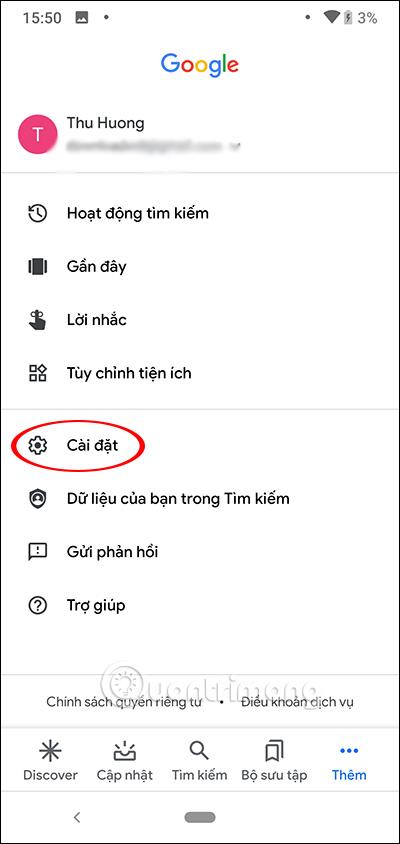
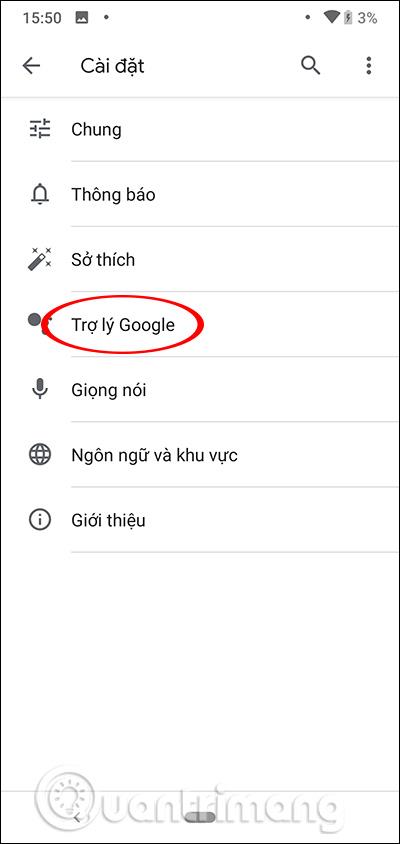
Sadaļā Valoda noklikšķināsim uz Pievienot valodu un pēc tam atlasīsim angļu (Apvienotā Karaliste) .
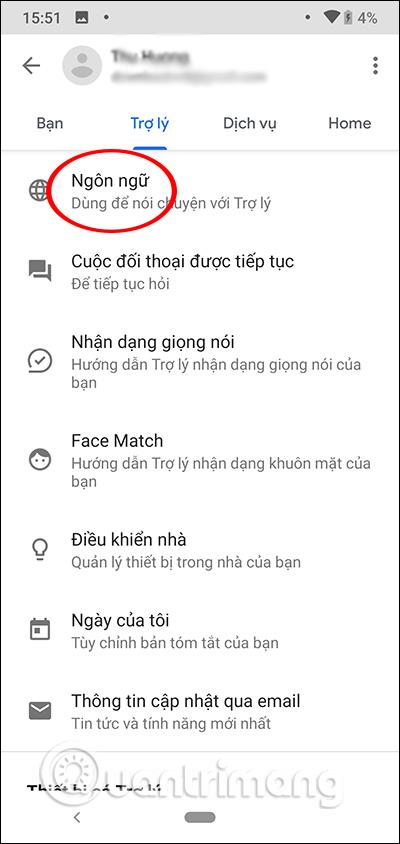
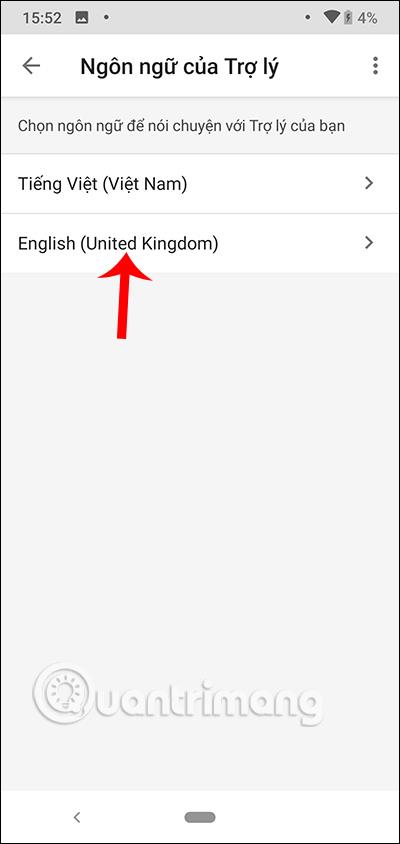
Pēc tam atverat vietni, kurā vēlaties, lai Google asistents nolasa saturu , un pēc tam nospiediet un turiet sākuma taustiņu vai īsinājumtaustiņu, lai atvērtu virtuālo palīgu. Noklikšķiniet uz tastatūras ikonas un ievadiet atslēgvārdu Lasīt šo lapu vai Lasīt skaļi . Google virtuālais palīgs nekavējoties atbildēs jums labi. Mēs gaidām dažas sekundes, līdz Google asistents parādīs vietnes saturu un izlasīs saturu.
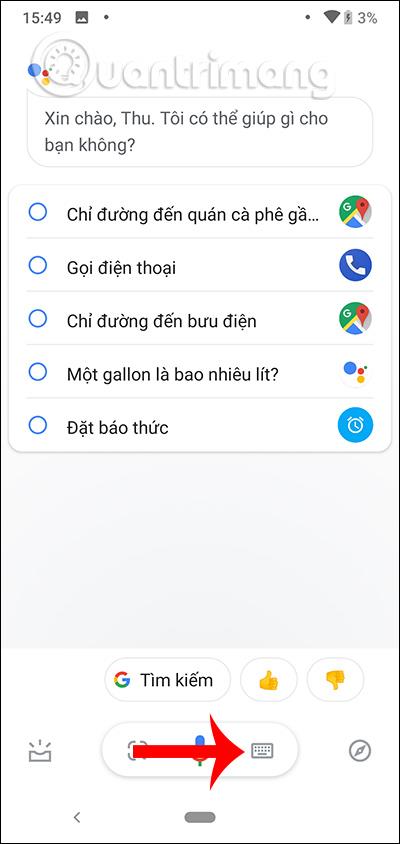
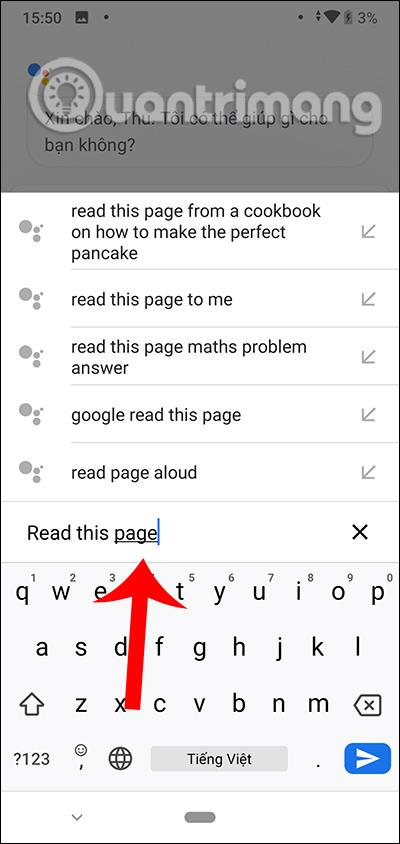
Lasīšanas procesa laikā varat mainīt lasīšanas ātrumu uz ātru vai lēnu , noklusējuma vērtība ir 1,0x. Nospiediet Ātrums 1,0 x , pēc tam pārvietojiet zilo vertikālo joslu līdz vajadzīgajam ātrumam un nospiediet Gatavs, lai saglabātu.
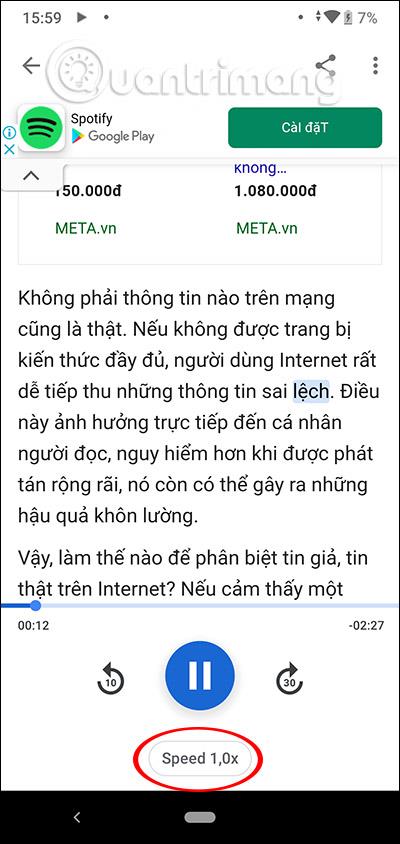
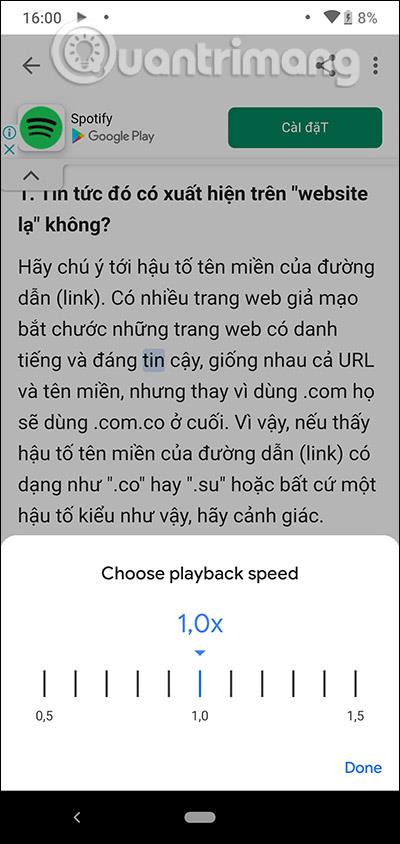
Turklāt, noklikšķinot uz 3 punktu ikonas lasīšanas ekrāna augšdaļā, tiek parādīta tālāk norādītā opciju izvēlne.
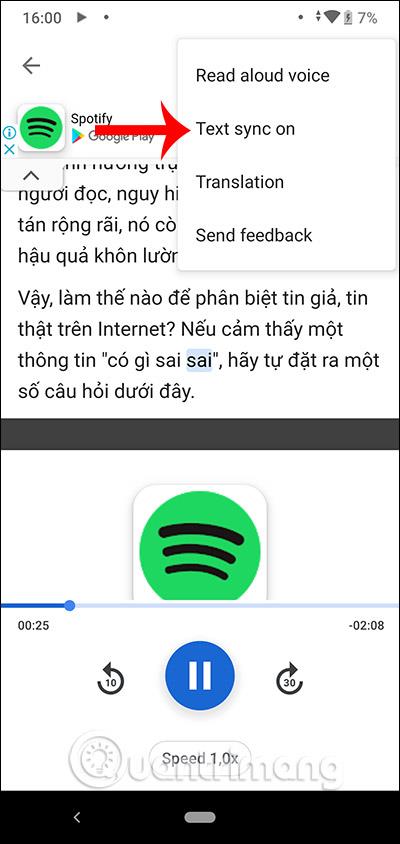
Redzēt vairāk:
Pateicoties reāllaika runas-teksta konvertēšanas funkcijām, kas ir iebūvētas daudzās ievades lietojumprogrammās, jums ir ātra, vienkārša un tajā pašā laikā ārkārtīgi precīza ievades metode.
Gan datori, gan viedtālruņi var izveidot savienojumu ar Tor. Labākais veids, kā piekļūt Tor no viedtālruņa, ir Orbot, projekta oficiālā lietotne.
oogle arī atstāj meklēšanas vēsturi, kuru dažreiz nevēlaties, lai kāds, kas aizņemas jūsu tālruni, redzētu šajā Google meklēšanas lietojumprogrammā. Kā dzēst Google meklēšanas vēsturi, varat veikt tālāk norādītās darbības šajā rakstā.
Tālāk ir norādītas labākās viltotās GPS lietotnes operētājsistēmā Android. Tas viss ir bez maksas, un jums nav nepieciešams rootēt tālruni vai planšetdatoru.
Šogad Android Q sola ieviest virkni jaunu funkciju un izmaiņu Android operētājsistēmā. Nākamajā rakstā apskatīsim paredzamo Android Q un atbilstošo ierīču izlaišanas datumu!
Drošība un privātums arvien vairāk kļūst par viedtālruņu lietotāju bažām kopumā.
Izmantojot Chrome OS režīmu “Netraucēt”, varat uzreiz izslēgt kaitinošos paziņojumus, lai darbvieta būtu koncentrētāka.
Vai zināt, kā ieslēgt spēles režīmu, lai optimizētu spēles veiktspēju tālrunī? Ja nē, izpētīsim to tagad.
Ja vēlaties, varat arī iestatīt caurspīdīgas tapetes visai Android tālruņu sistēmai, izmantojot lietojumprogrammu Designer Tools, tostarp lietojumprogrammas saskarni un sistēmas iestatījumu saskarni.
Tiek laisti klajā arvien vairāk 5G tālruņu modeļu, sākot no dizaina, tipiem līdz segmentiem. Šajā rakstā nekavējoties izpētīsim 5G tālruņu modeļus, kas tiks laisti klajā šī gada novembrī.









